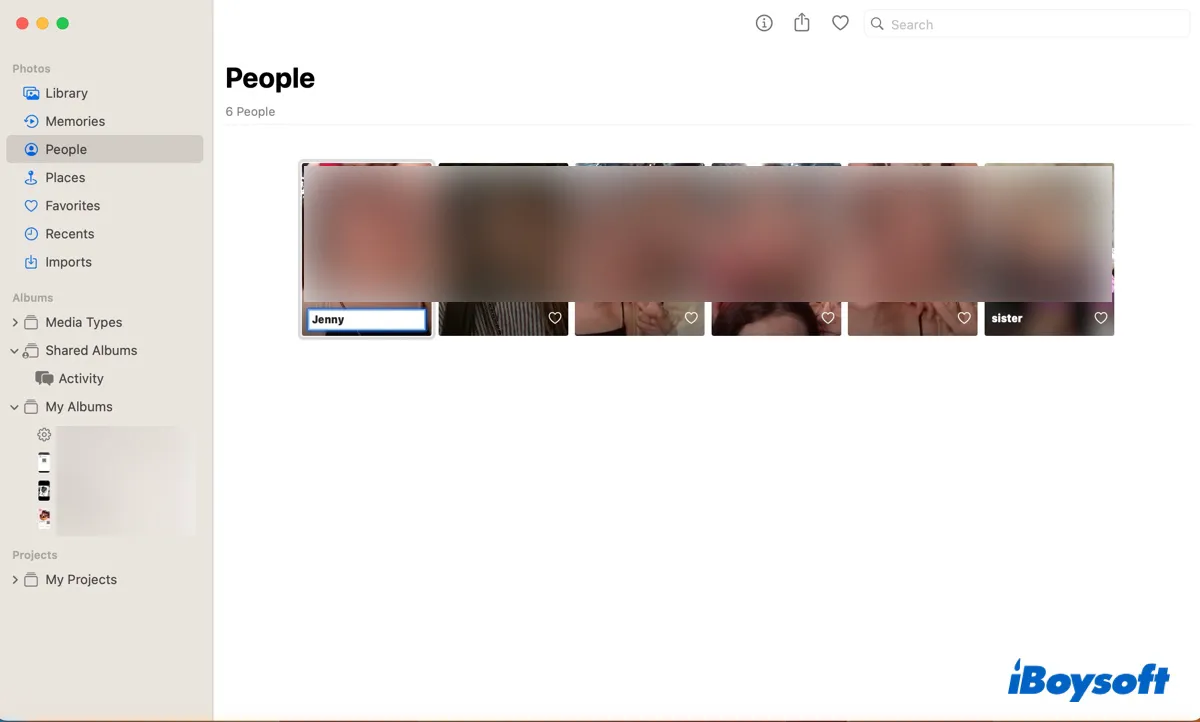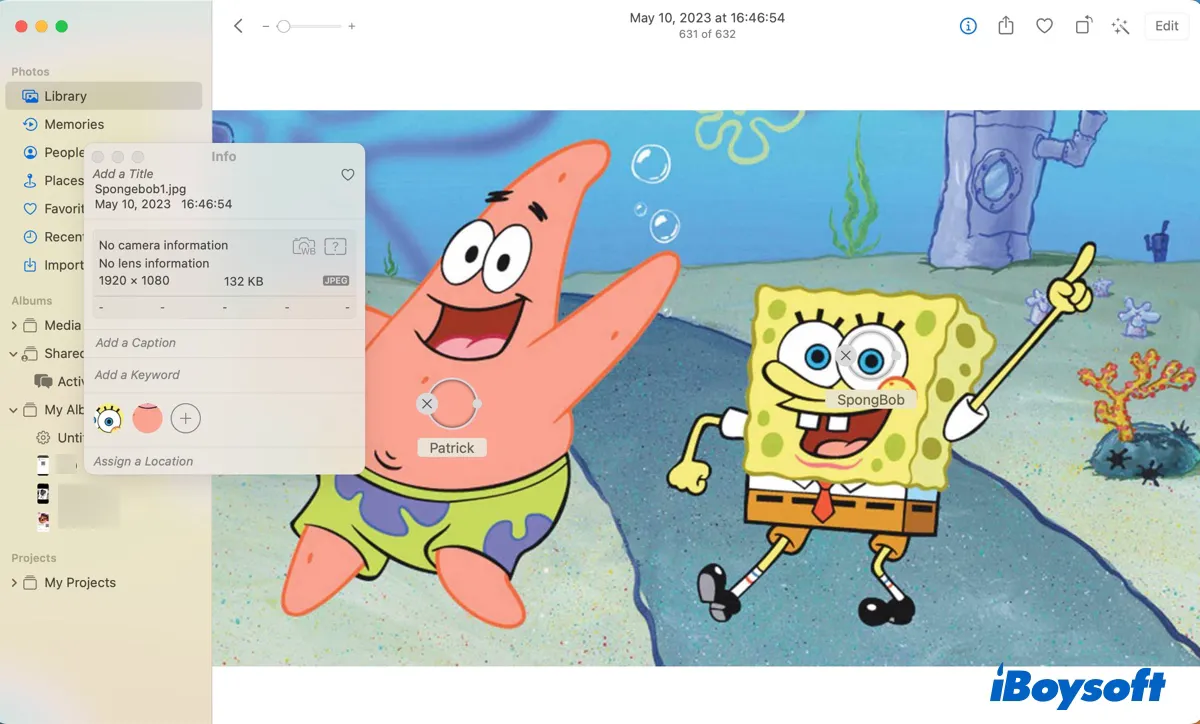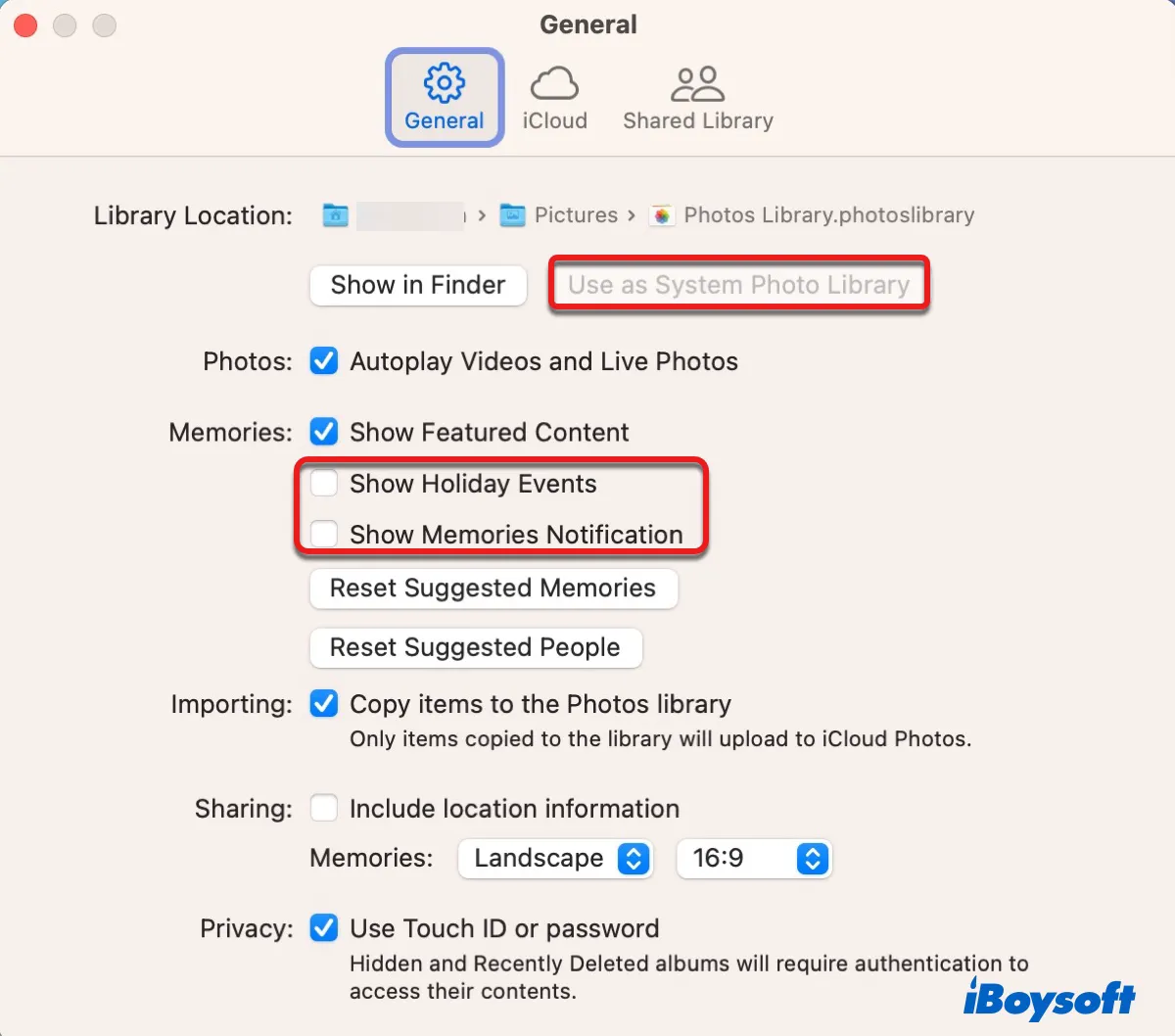Что такое фотоанализ на Mac
Резюме: Прочитав эту статью, вы узнаете цель процесса фотоанализа, решения, позволяющие предотвратить чрезмерную нагрузку на процессор, а также шаги по его отключению на Mac.
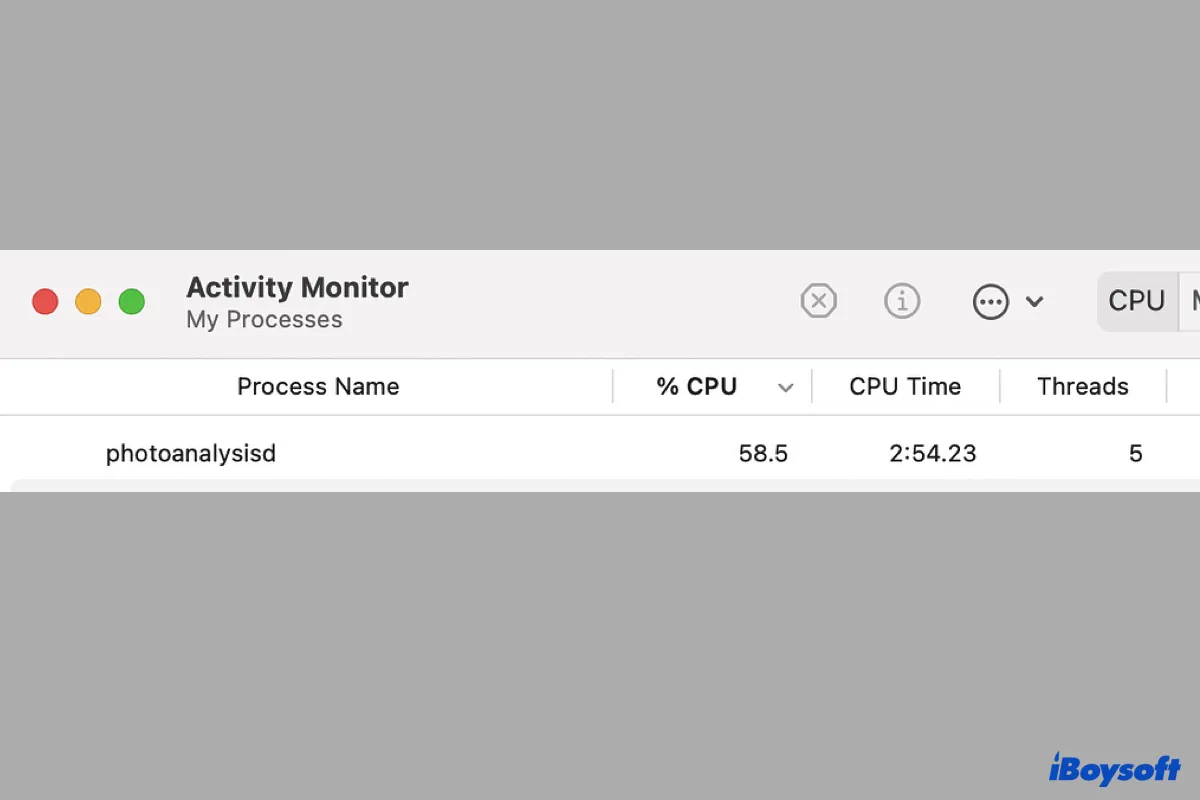
Увидев Процесс фотоанализа потребляет слишком много ресурсов процессора вашего Mac в Activity Monitor может вызывать беспокойство, поскольку может повлиять на производительность вашего Mac. Это распространенный сценарий после импорта большого количества фотографий в приложение «Фото» или обновления macOS.
Однако, если он продолжает перегружать ваш процессор в течение длительного периода или продолжает истощать ресурсы процессора, даже если вы не импортировали (много) фотографий на свой Mac, вероятно, возникли некоторые проблемы.
Что такое фотоанализ на Mac?

фотоанализированный процесс — это агент анализа библиотеки фотографий, который отвечает за идентификацию элементов в вашей библиотеке фотографий и их классификацию в соответствии с поиском людей, сцен или объектов. После того как ваши фотографии будут проиндексированы, вы сможете ввести в поле поиска ключевое слово, например «пляж», и получить все похожие фотографии, не отмечая их самостоятельно.
Это также движок для создания дублирующего альбома Ventura и других альбомов, таких как «Люди», «Места» и «Воспоминания», в приложении «Фотографии». Photoanaанализd запускается автоматически в фоновом режиме, и вы можете просмотреть его состояние, а также использование ЦП или памяти в Мониторе активности. Его папка находится в /Users/user_name/Library/Containers/com.apple.photoanaанализd.
Пока фотоанализ активен, вы часто можете обнаружить, что работает еще один агент библиотеки фотографий macOS, называемый photolibraryd.
Как исправить высокую загрузку процессора при фотоанализе?
Когда фотоанализ потребляет высокую загрузку ЦП, это может привести к замедлению работы вашего Mac, громкому шуму вентилятора или перегрузкам, что отрицательно скажется на эффективности вашей работы. Если вы хотите остановить фотоанализ Чтобы избежать чрезмерного использования ресурсов ЦП на вашем Mac, примите следующие решения.
- Исправление 1: убить фотоанализ в Activity Monitor
- Исправление 2: дождитесь завершения процесса фотоанализа.
- Исправление 3. Пометка имен лиц на фотографиях вручную.
- Исправление 4: отключить праздничные события и уведомления Memories
- Исправление 5. Не позволяйте вашему Mac переходить в спящий режим
- Исправление 6: отключить фотоанализ на Mac
Убить фотоанализировано в Мониторе активности”
В качестве первого шага вы можете принудительно завершить фотоанализ в Activity Monitor, выбрав его, нажав кнопку ( ⤬ ) и выбрав «Принудительно выйти». Это временно завершит процесс, но он появится снова, когда это понадобится операционной системе. Если фотоанализ перезапускается с высокой загрузкой ЦП, продолжайте пробовать другие решения, указанные ниже.
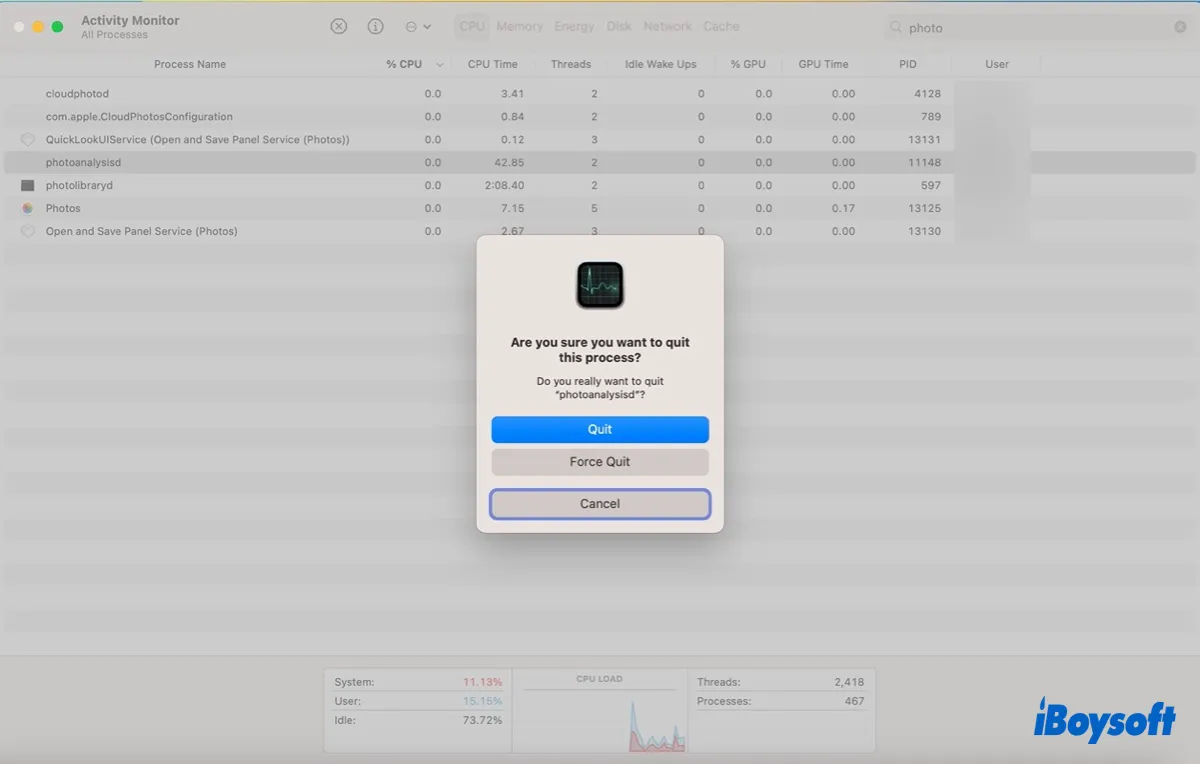
Дождитесь завершения процесса фотоанализа.
Процесс фотоанализа может нагружать процессор, особенно если в приложение «Фотографии» добавлено много фотографий и видео или на вашем Mac только что было выполнено обновление операционной системы. В таких случаях рекомендуется терпеливо дождаться завершения фотоанализа.
Если вы хотите проверить ход фотоанализа, вы можете открыть приложение «Фото» и выбрать альбом «Люди». Должна быть информация о количестве отсканированных фотографий и оставшихся.
Добавление имен на лицах на фотографиях вручную
Если вы хотите ускорить процесс анализа фотографий, вы можете добавить названия некоторым фотографиям вручную. Этот метод значительно ускорил процесс фотоанализа для некоторых пользователей. Вот как это сделать:
- Откройте приложение «Фотографии».
- Выберите альбом «Люди».
- Наведите курсор на лицо и нажмите «+ Имя», чтобы ввести имя.

- Нажмите клавишу Enter, чтобы сохранить изменения.
- Повторите действия для нескольких фотографий.
- Проверьте, не ускоряется ли фотоанализ через некоторое время.
Если у вас нет безымянных людей, вы можете добавить лицо и его имя для других фотографий.
- Выберите любую фотографию, на которой есть лицо, которое не было идентифицировано.
- Дважды щелкните, чтобы открыть его.
- Нажмите кнопку «Информация» (ℹ️).
- Нажмите на миниатюру лица в разделе «Добавить ключевое слово» и дайте ему имя.

- Если лицо не выбрано автоматически, нажмите кнопку «Добавить лица», затем введите имя.
- Примените те же процедуры к нескольким другим фотографиям.
Отключить праздничные события и уведомления Memories
Другой способ решить проблему с высокой загрузкой процессора при фотоанализе — изменить некоторые настройки в приложении «Фотографии». Некоторые пользователи заметили немедленное снижение нагрузки на процессор после отключения следующих функций. Вы также можете попробовать.
Исправьте фотоанализ с высокой загрузкой процессора на Ventura или более ранней версии.:
- Запустите приложение «Фото».
- В строке меню в левом верхнем углу нажмите «Фотографии» > «Настройки/Настройки».
- На вкладке «Общие» снимите флажки «Показать праздничные события» и «Показать уведомление о воспоминаниях».

Если эти параметры выделены серым цветом, это означает, что выбранная библиотека фотографий не является вашей системной библиотекой фотографий. Чтобы изменить его, просто нажмите кнопку «Использовать как системную библиотеку фотографий».
Запретите вашему Mac переходить в спящий режим
Если процесс фотоанализа по-прежнему использует слишком много ресурсов ЦП, вы можете свернуть приложение «Фотографии» и позволить вашему Mac не спать всю ночь с подключенным питанием. Это позволит процессу работать ночью. Обратите внимание, что вам также необходимо изменить настройки сна macOS, чтобы ваш Mac не переходил в спящий режим.
Отключить фотоанализ на Mac
Если ни одно из вышеперечисленных решений не работает, вы можете отключить фотоанализ на Mac с помощью Терминала. Напоминаем, что это приведет к тому, что такие функции, как «Люди», «Места» и «Воспоминания», перестанут работать или станут неточными. Тем не менее, вы всегда можете включить его снова после того, как проблема исчезнет.
Как отключить фотоанализ на Mac:
- Откройте Терминал из папки «Программы/Утилиты».
- Введите следующую команду и нажмите Enter.launchctl unload -w /System/Library/LaunchAgents/com.apple.photoanaанализd.plistlaunchctl: команда, которая используется для управления системными демонами и агентами.
unload: сообщает launchctl остановить работающий агент или демон.
-w: сообщает launchctl отключить (в данном случае) или повторно включить агент или демон, чтобы он не запускался автоматически в будущем.
/System/Library/LaunchAgents/com.apple.photoanaанализd.plist: путь к файлу фотоанализа LaunchAgent.
Если вы хотите перезагрузить процесс фотоанализа на Mac, выполните следующую команду в Терминале.
launchctl load -w /System/Library/LaunchAgents/com.apple.photoanaанализd.plist
Несколько других исправлений, которые вы можете попробовать:
- Если у вас есть учетная запись Exchange или Office 365, включенная для контактов, перейдите в «Системные настройки/Настройки» > «Учетные записи Интернета» > «Моя учетная запись Exchange» и снимите флажок или отключите «Контакты».
- Завершите процесс фотоанализа и переименуйте папку библиотеки фотографий в ~/Pictures.
Проблема решена? Если ответ положительный, поделитесь им с большим количеством людей.